Revisión del enrutador Zyxel Keenetic Giga III - Configuración de acceso a Internet y actualización de firmware

- 1086
- 247
- Jerónimo Araña
Revisión de innovaciones
Zyxel ha lanzado un nuevo modelo del enrutador (Centro de Internet, como lo llaman los desarrolladores) Zyxel Keenetic Giga III, cuya revisión haremos al tocar las diferencias del modelo anterior de Giga II. El nuevo Zyxel Keenetic Giga III es los siguientes parámetros:
- El procesador está instalado por MT7621s con una frecuencia de 880 MHz en lugar de un MediaTek RT6856 más lento con una frecuencia de 700 MHz;
- Ram sin cambios: DDR3 256 MB;
- Un procesador más rápido proporciona la tasa de enrutamiento máxima para los protocolos L2TP/PPTP, hasta 600 MBIT/S y hasta 1 gbit/s en el caso de usar los protocolos IPOE/PPPOE (hasta 1.8 GBLEX MODE);
- La gama de protocolos compatibles es muy amplia: a excepción de lo anterior, IPv4/IPV, VLAN 802 también están disponibles.1q y 802.1x.

Puede conectar una unidad externa u otro dispositivo al enrutador
En lugar de dos conectores USB 2.0 ahora proporcionó un USB 2.0 y un USB 3.0.
Puede conectar una unidad flash USB o un disco duro, impresora, módem 3G/4G al enrutador (como en el modelo anterior). Tenga en cuenta: Velocidad de transferencia de datos gracias al puerto USB 3.0 al menos 40 MB/s (hasta 50 MB/s). Gracias a un cliente torrent preinstalado, FTP y DLNA Server, el uso de Zyxel Keenetic Giga III actúa como un análogo de las unidades de red NAS de NAS.
Las antenas ahora no están sin cable y tienen un factor de refuerzo de 5 DBI. En cada uno de los cuatro tratados de transmisión de puntos de acceso, se instalan los amplificadores de potencia de la señal Wi-Fi.
Gracias al apoyo del estándar IEEE 802.Ahora es posible organizar una red a una velocidad de 867 mbit/s con una frecuencia máxima de 5 GHz. El soporte de red a una velocidad máxima de 300 MBIT/S y 2.4 GHz no se ha detenido. Pero el soporte para el punto de acceso inalámbrico de clase AC1200 implica que el dispositivo cliente lo admite, de lo contrario, es necesario un administrador de Wi-Fi.

Además de la banda GIGA III, así como la GIGA II, la velocidad de los puertos LAN no cambia: todos los mismos 1000 Mbps y el rendimiento del enrutador también es de 1.8 gbit/s. Además del estándar WPA2, también es posible utilizar los dispositivos invitados de una red Wi-Fi separada que omite el hogar, que lleva la seguridad a un nivel superior.
El sistema operativo se mantuvo igual: NDMS, versión 2.06, que utiliza una memoria flash con una capacidad de 128 MB.
Posibilidad
Realizaremos una breve descripción de las capacidades del enrutador Zyxel Keenetic Giga III. De hecho, el equipo le permite construir una red doméstica bastante grande sin usar un interruptor adicional, todo esto debido a la presencia de ocho puertos Ethernet, cada uno de ellos tiene un ancho de banda de 1 gbit/s.
Además, en Zyxel Keenetic Giga III, a diferencia del modelo anterior, hay un adaptador telefónico del estándar SIP y un puerto FXS, que es el requisito mínimo necesario para conectar un teléfono de la casa digital. También es posible usar telefonía IP para centros de llamadas o comunicación corporativa dentro de la empresa que utiliza VPN o IPSEC. La capacidad de utilizar un módem USB como fuente de 3G/4G-Signal, le permite mirar más ampliamente la posibilidad de organizar tales oficinas, independientemente de la zona de cobertura de los proveedores con cable, si solo la oficina está en la zona de comunicación. de un operador móvil.
La amplia funcionalidad del enrutador Zyxel Keenetic Giga III (como GIGA II) se garantiza por el hecho de que el sistema operativo NDMS de la segunda versión está instalado:
- La capacidad de conectarse con varios proveedores (métodos cableados e inalámbricos) y la colocación de prioridades para garantizar la estabilidad de la conexión;
- Optimización automática de la distribución de la velocidad de flujo entre aplicaciones y clientes para evitar clases de canales en detrimento de otros. También se proporciona la configuración manual;
- Administración con aplicaciones móviles en la nube, incluso desde fuera de la red doméstica;
- La capacidad de llevar a cabo una conexión segura con la red doméstica desde el exterior, mientras puede combinar la red remota entre sí utilizando dos enrutadores Keenetic Giga III y utilizando el túnel VPN PPTP o IPSEC para garantizar un mayor nivel de seguridad;
- Cielo de filtro de Internet.DNS permite el control de los padres con la posibilidad de bloquear no solo los sitios, sino también consultas de búsqueda, con la elección de un dispositivo al que se aplicará el filtro;
- Filtro de Internet Yandex.DNS le permite bloquear sitios peligrosos.
La interfaz de control para la gestión se implementa en ruso. Todos los eventos de red se registran en la revista, y existe la posibilidad de la recuperación de la configuración de reserva. Incluyendo hay una línea de comando usando telnet. Las funciones también son implementadas por la forma programática.
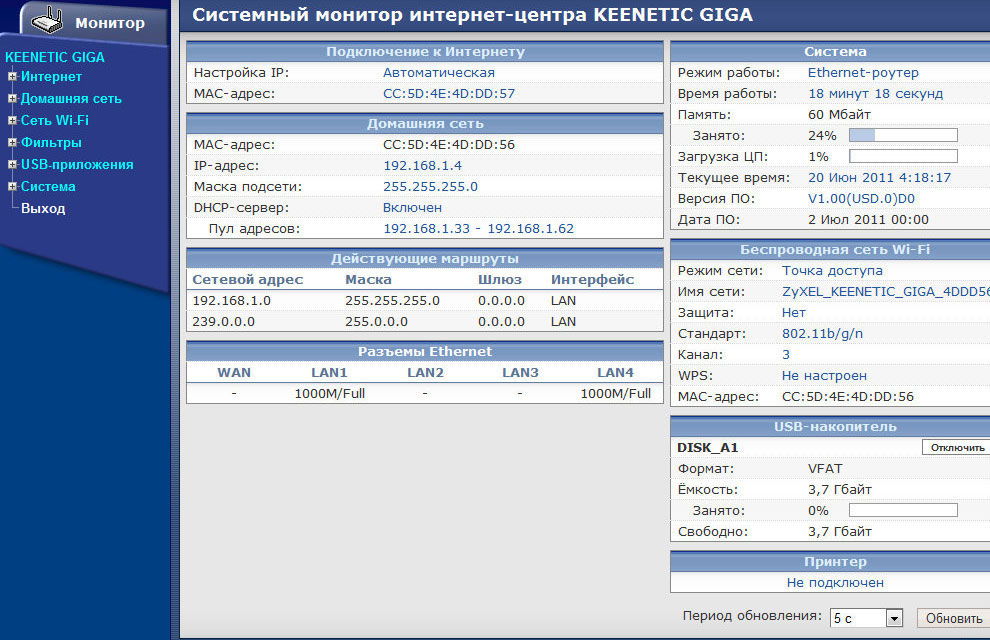
Configuración de Internet
La configuración del rotador zyxel keenetic giga iii se lleva a cabo utilizando un menú rusificado. Gracias al servidor DHCP incorporado, no es necesario prescribir manualmente la configuración de red (dirección IP, máscara de subred, servidor DNS) en una computadora u otro dispositivo.
Verifique que la computadora acepte automáticamente la configuración de la red: Inicio> Panel de control> Conexiones de red (o redes de redes y acceso total> Cambiar los parámetros del adaptador), seleccione la conexión necesaria y seleccione "Propiedades" en el menú contextual. Elija el "Protocolo de Internet (TCP/IP)" (o "Protocolo de Internet Versión 4 (TCP/IPv4)") y presione "Propiedades", coloque las marcas en contrario "Obtenga la dirección IP automáticamente" y "Obtenga el servidor DNS dirección "automáticamente.
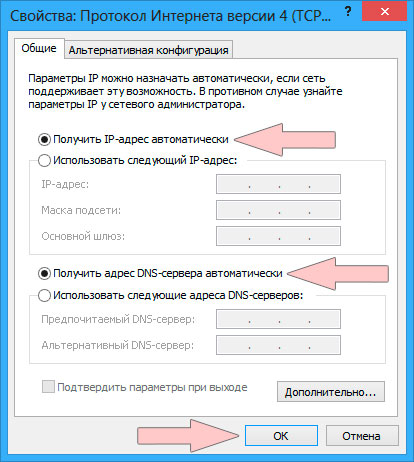
Recepción automática de configuraciones de red
Conecte los puertos LAN de la computadora y el enrutador con el cable (cualquier puerto amarillo). Verifique la conexión del enrutador a la red eléctrica y si el botón de encendido está habilitado. Después de eso, la interacción se lleva a cabo utilizando cualquier navegador. Si después de iniciar el navegador, la página de la interfaz web Zyxel Keenetic Giga III no se abrió, ingrese la línea de dirección 192.168.1.1 - Esta es la dirección del anfitrión local. En la primera conexión del enrutador, se abre la configuración rápida de la aplicación NetFreend, en la que se abre dos botones: "Configurador web" y "Configuración rápida".
Configuración rápida de Internet
Haga clic en el botón "Configuración rápida": habrá una notificación sobre la conexión de red al puerto WANRNET de la WAN. Si esto no sucede, verifique la densidad del ajuste de los enchufes del cable a los puertos de ambos lados. Haga clic en. Después de eso, introduzca constantemente el país de uso, la región, la ciudad y elija el proveedor. Si su proveedor no está en la lista, entonces coloque el cheque apropiado. Luego ingrese el nombre de usuario y la contraseña proporcionados por el proveedor, presione "más", y el enrutador se conectará a Internet. Después de que se proponga la actualización del firmware (con conexión activa a Internet). Actualizar el firmware. La siguiente ventana aparecerá con una propuesta para habilitar Yandex.DNS, si es necesario, coloque una casilla de verificación cerca de "encender".
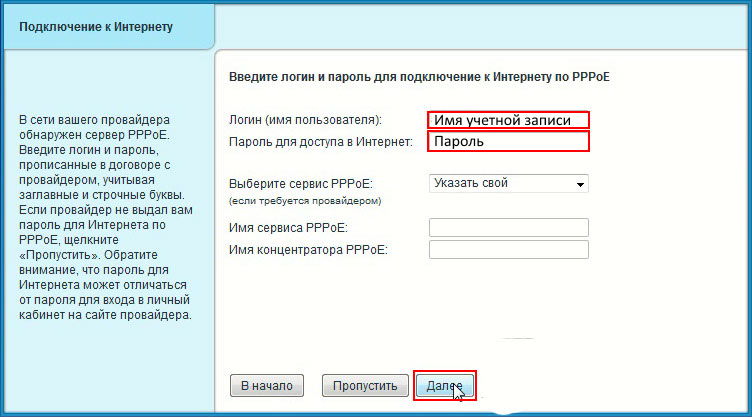
Después de las etapas realizadas, aparecerá una ventana con los parámetros de la conexión a Internet. Habrá dos botones a continuación: "Configurador web" y "Release en Internet". Para una configuración completa, debe elegir un "configurador web": tiene un número impresionante de todo tipo de configuraciones. Para proteger la administración de la red del acceso no autorizado, debe ingresar los datos del administrador de la red: el nombre de usuario y la contraseña, que cree específicamente para esto. Para consideraciones de la seguridad de la red, es extremadamente necesario encontrar una contraseña, que consiste simultáneamente en letras, números y caracteres especiales.
La gestión de la configuración de la red doméstica, en particular, la configuración del enrutador en sí, proviene del menú "Monitor de sistema": el punto de partida del menú principal. A continuación habrá un panel de conmutación entre las secciones de la configuración del menú principal. Uso del menú "Monitor de sistema", acceso a información sobre el dispositivo, la tabla de enrutamiento, los dispositivos y aplicaciones conectados y los recursos involucrados, etc. D.
Configuración manual de Internet
En caso de problemas imprevistos con la configuración automática, se puede requerir una configuración manual. Para hacer esto, debe seleccionar la pestaña "Internet" en el menú principal a continuación (siguiente después del "Sistema"). Lo siguiente requerirá que los datos configuren la red proporcionada por el proveedor.
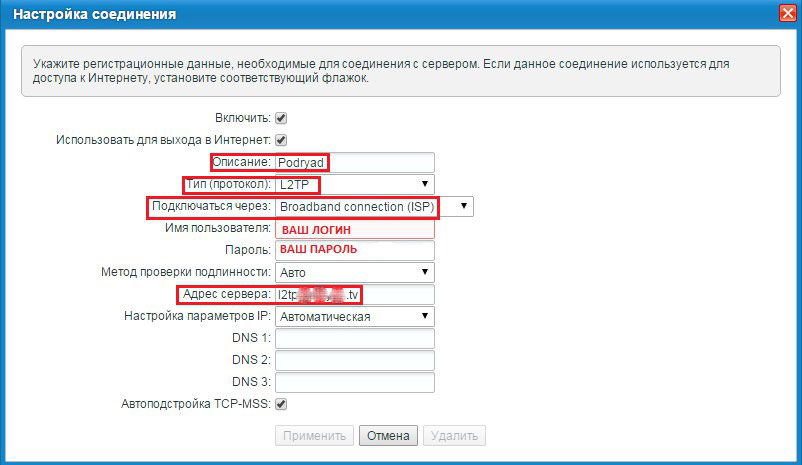
Si la conexión se realiza utilizando un módem 3G/4G, el menú "Internet" tendrá una pestaña apropiada. El módem conectado se muestra en la pestaña 3G/4G en el menú "Configuración del sistema".
Actualización de firmware
Actualizar sistemáticamente el firmware es extremadamente necesario para el funcionamiento estable del enrutador. Habiendo configurado el acceso a Internet, es recomendable actualizar inmediatamente el firmware. Esto también garantizará la disponibilidad de funciones y software, que no están en firmware antiguo. En particular, en el firmware antiguo no hay un servidor DLNA y un cliente torrent. Hay varias formas de actualizar el firmware:
- Actualización semiautomática;
- Actualización manual usando el menú;
- Actualización manual usando la línea de comando;
- Actualización manual por medio de FTP.
Actualización de firmware semiautomático
Asegúrese de que la conexión a Internet sea activamente: esta es una condición necesaria para una actualización de firmware semiautomático. Abra el "Monitor del sistema", donde en la sección "Información sobre la" Información de información "Actualización de información", el valor "disponible" debe estar disponible. En ausencia de conexión, esto se indicará en este párrafo. Seleccione la pestaña "Sistema", luego la pestaña "Actualizar" y haga clic en el botón "Actualizar". Además, todos los procesos serán automáticos: descargar e instalar el firmware, después de lo cual seguirá el reinicio del enrutador. Después de eso, puede configurar el sistema. También en la pestaña "Actualizar", puede seleccionar y actualizar otros componentes.
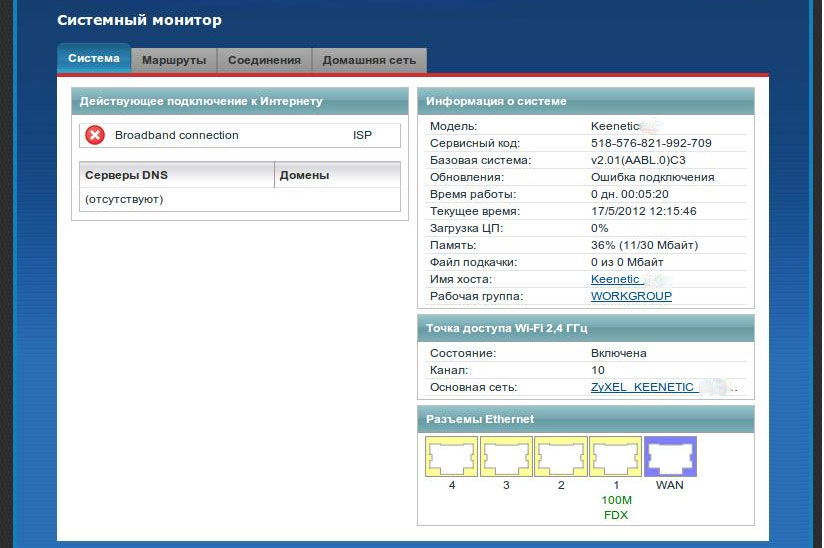
Actualización manual de firmware
La actualización manual de firmware se lleva a cabo independientemente de la conexión a Internet, que puede ser más conveniente si hay una conexión en el otro dispositivo para descargar la versión fresca del firmware (o descargar primero). En el "Sistema Monitor" puede ver la versión de firmware en la sección "Información sobre el sistema" en la línea "Versión NDMS". La versión actual del firmware se puede descargar desde las páginas https: // keenetic.Ru/Ru/Zyxel-Keenetic-Giga-3, seleccionando la pestaña "Soporte", en la sección "Microderogramas" habrá un archivo con firmware.
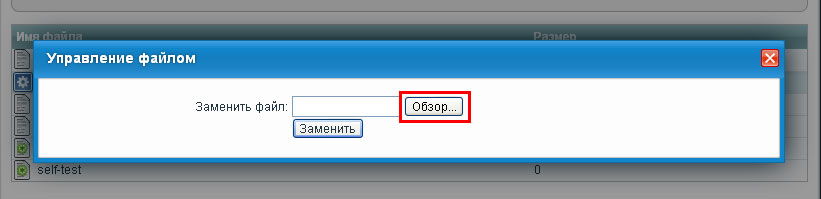
Después de descargar el firmware, descúbrelo. Luego, en el menú "Sistema" en la pestaña "Archivos" en el "Nombre del archivo", haga clic en "Firmware" y, usando "Revisar" (o "Seleccionar el archivo"), indique la ruta al archivo de firmware, haga clic en " Reemplazar ”, confirme la acción. Después de instalar un nuevo firmware, un reinicio debe.
Actualización de firmware utilizando la línea de comandos
Para aquellos que son más convenientes para usar la línea de comando, existe la oportunidad de averiguar la versión de firmware y, si es necesario, actualizarla. En esta revisión, nos limitamos solo la mención de las posibilidades alternativas de interacción con el dispositivo, sin la lista de todos los comandos, ya que es bastante impresionante, y su uso va más allá de los límites de un amplio aplicable.
Aquí hay una lista de equipos que deben ingresarse después de sistémico (config)>:
- Verifique la versión actual de firmware: Mostrar versión;
- Verifique la disponibilidad de actualizaciones y componentes de firmware: Sync de componentes;
- ACTUALIZACIÓN: Componentes Commit.
Actualización de firmware mediante FTP
Dado que el enrutador Zyxel Keenetic Giga III está equipado con un servidor FTP incorporado, utilizando un cliente FTP que admite el modo de conexión pasiva, puede descargar un nuevo archivo de firmware de firmware en lugar del antiguo, después de lo cual necesita reiniciar el enrutador.
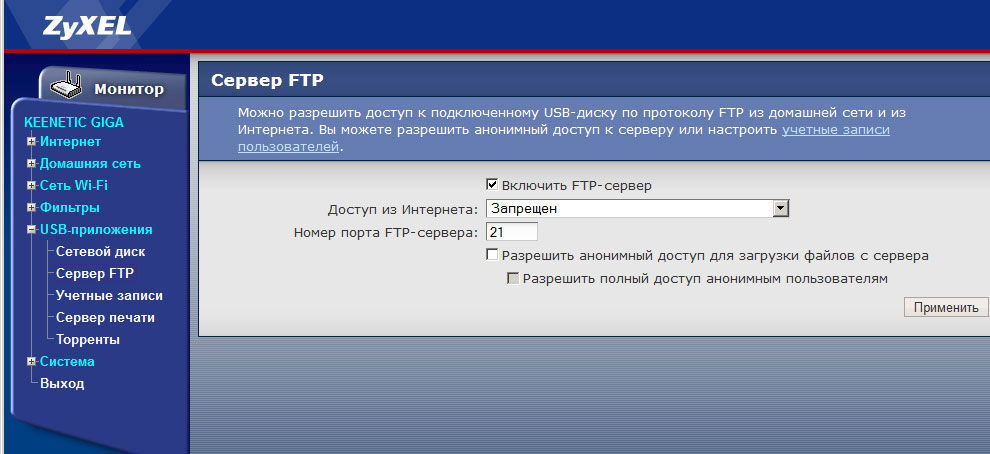
Configuración de Wi-Fi
Si mira la etiqueta ubicada debajo del enrutador, puede ver el nombre y la contraseña de la red Wi-Fi, que se configura automáticamente y está lista para funcionar.
Puede haber muchas razones para cambiar esta configuración, especialmente si la red está diseñada para trabajar en la oficina.
Para cambiar la configuración, vaya al menú de red Wi-Fi del punto de acceso 2.4 GHz ".
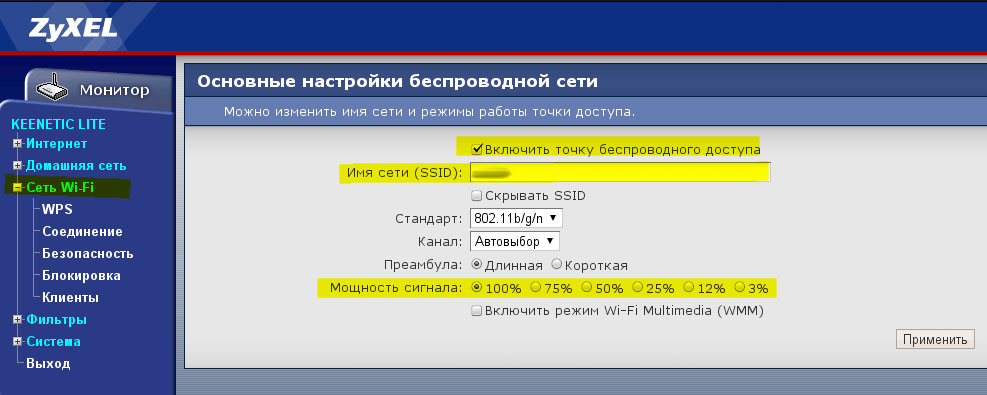
Cliente de torrent previsto
Debido a la presencia de un cliente torrente preinstalado en el enrutador, puede organizar una apariencia de unidades de red NAS conectando un disco duro o unidad flash a un puerto USB. En el configurador web en el cliente "Apéndice" Menú "BitTorrent" Establecer la casilla de verificación "Habilitar" y seleccionar el catálogo para almacenar archivos. Puede especificar un portador completamente. Para agregar un torrente, debe ingresar la dirección 192 en la barra de direcciones del navegador.168.1.1: 8090 o haga clic en el botón "Gestión de objetos". En el menú abierto, seleccione el archivo torrent y haga clic en Aceptar. Si su televisor admite el protocolo DLNA, puede hacer que los archivos estén disponibles para ello. Para hacer esto, a través del configurador web en el menú "Apéndice" "DLNA", configure el indicador "Incluir" y en el "Catálogo para archivos multimedia" indique la carpeta (o toda la unidad USB).
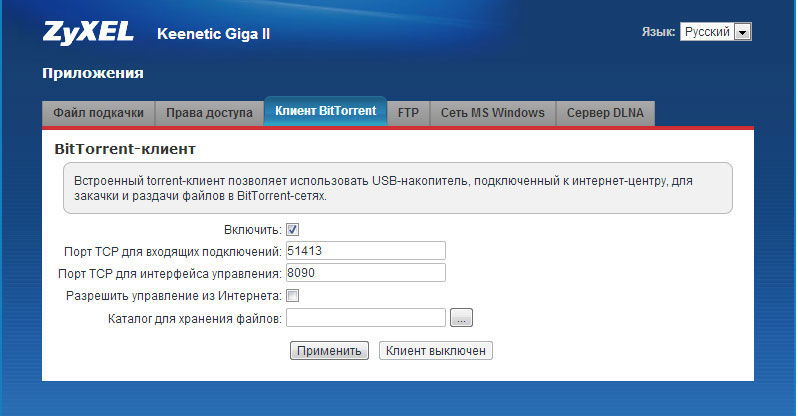
Conclusión
Al finalizar la revisión del enrutador de Zyxel Keenetic Giga III, podemos concluir que este equipo le permite encarnar gran parte de lo que se puede esperar del equipo de este tipo y aún más. En cuanto a garantizar la velocidad de la red, de hecho, las cosas son de tal manera que no todos los proveedores proporcionan velocidad, para sentir las ventajas de las que tiene sentido establecer un enrutador costoso. También se debe tener en cuenta que el rendimiento del servidor PPTP incorporado (para organizar un tipo de punto de conexión de túnel protegido) se limita a 100 Mbps.
Sin embargo, cada vez más proveedores proporcionan velocidades de gigabit de la conexión proporcionada por él. En este sentido, el enrutador Zyxel Keenetic Giga III proporciona posibilidades muy amplias, ya que admite el intercambio de datos a tales velocidades. Tiene sentido prestar atención a Zyxel Keenetic Giga III si una red o red doméstica está diseñada para una pequeña unidad corporativa. Usando este equipo, puede configurar de manera flexible la red debido a la gran cantidad de todo tipo de configuraciones.
Esperamos que esta revisión lo ayude a agregar una opinión adecuada sobre el enrutador inalámbrico Zyxel Keenetic Giga III. Si tiene algo que compartir sobre esto, deje su comentario, ayudará a otros usuarios a hacer un aspecto aún más objetivo.
- « Revisión del programa para grabar el estudio de grabadora de pantalla de pantalla de pantalla Movavi
- No hay archivo EAX.DLL para GTA San Andreas razones para errores y formas de resolverlo »

